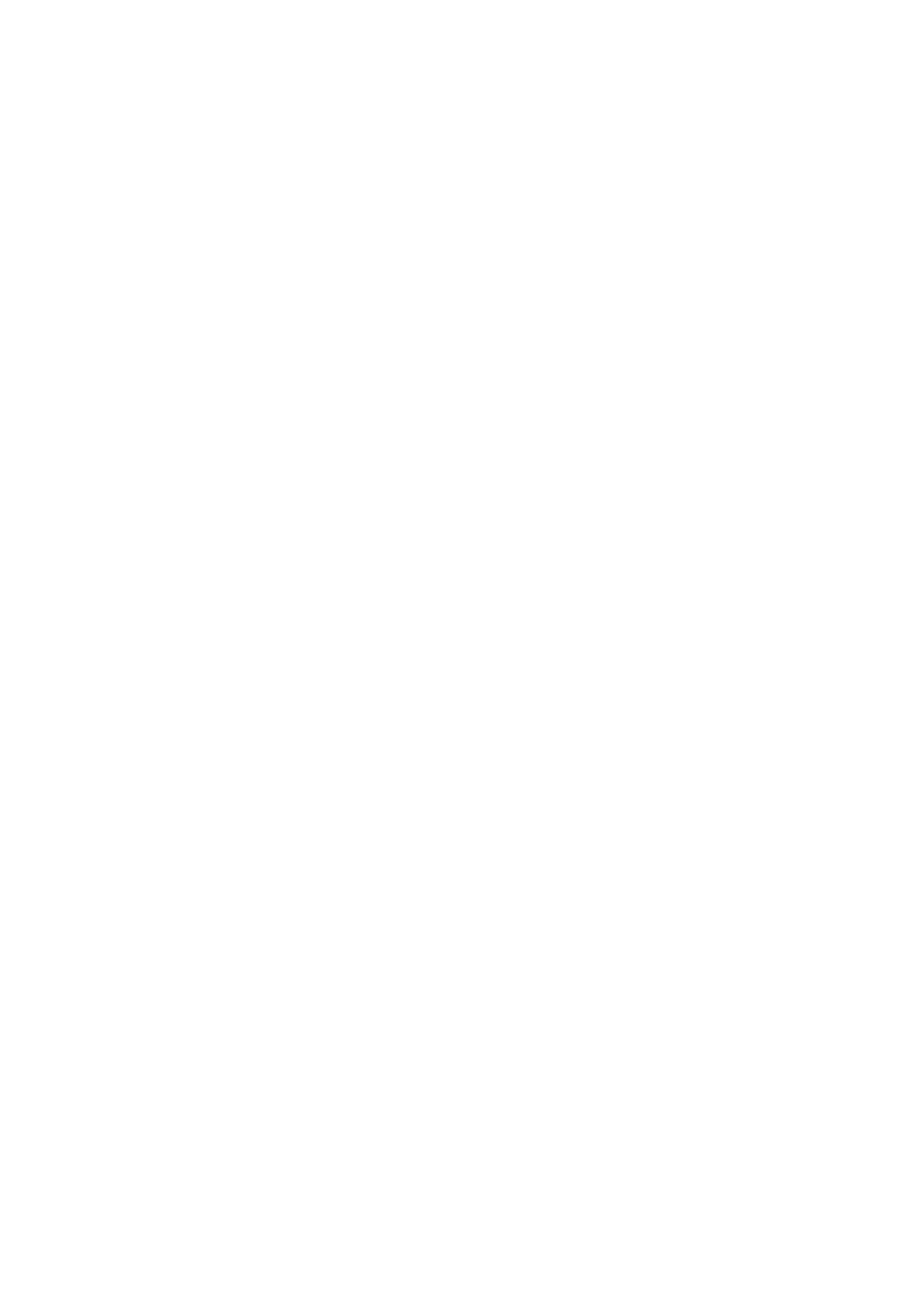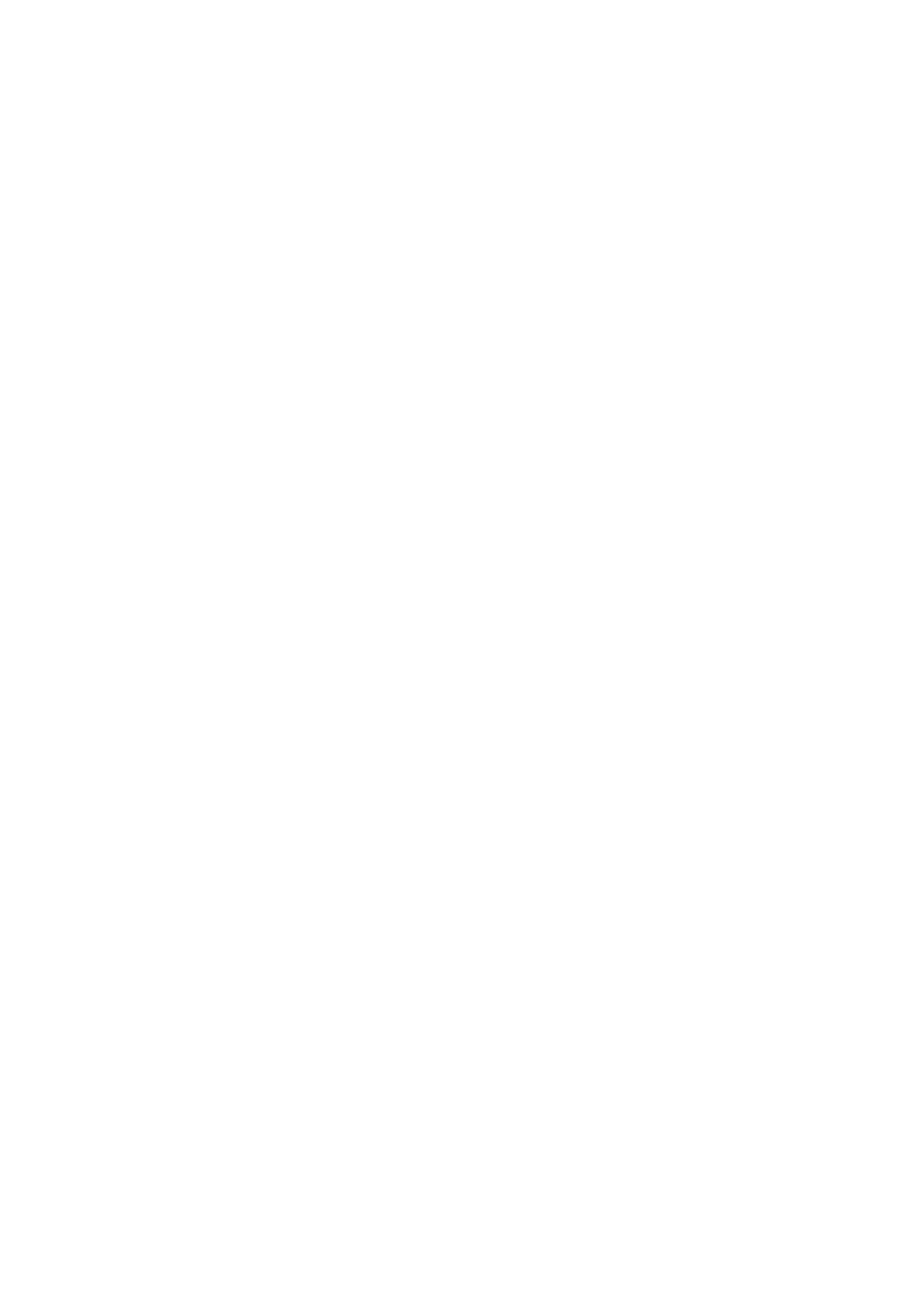
4
Perustoiminnot
Lue tämä ensin
Lue tämä opas huolellisesti ennen laitteen käyttöä, jotta osaat käyttää sitä turvallisesti ja oikein.
•
Kuvaukset perustuvat laitteen oletusasetuksiin.
•
Alueen, palveluntarjoajan, mallin ominaisuuksien tai laitteen ohjelmiston mukaan voi olla,
että osa sisällöstä poikkeaa omasta laitteestasi.
•
Paljon suoritintehoa ja RAM-muistia vaativa sisältö (laadukas sisältö) vaikuttaa laitteen
yleiseen suorituskykyyn. Laitteen tekniset ominaisuudet ja sen käyttöympäristö voivat
aiheuttaa sen, etteivät sisältöön liittyvät sovellukset toimi oikein.
•
Samsung ei ole vastuussa muiden kuin Samsungin toimittamien sovellusten aiheuttamista
suorituskykyongelmista.
•
Samsung ei ole vastuussa toiminta- eikä yhteensopivuusongelmista, jotka johtuvat
muokatuista rekisteriasetuksista tai muunnetusta käyttöjärjestelmäohjelmistosta.
Käyttöjärjestelmän mukauttamisyritys voi johtaa laitteen tai sovellusten virheelliseen
toimintaan.
•
Laitteen mukana toimitetut ohjelmistot, äänilähteet, taustakuvat, muut kuvat ja muu media
on lisensoitu rajoitettuun käyttöön. Näiden materiaalien käyttö kaupallisiin ja muihin
tarkoituksiin on tekijänoikeuslakien vastaista. Vastuu median lainvastaisesta käytöstä on
kokonaan käyttäjillä.
•
Laitteen mukana toimitettuja sovelluksia voidaan päivittää ilman ennakkoilmoitusta, eivätkä
ne sen jälkeen välttämättä enää ole tuettuja. Jos sinulla on kysyttävää jostakin laitteen
mukana toimitetusta sovelluksesta, ota yhteys Samsung-asiakaspalveluun. Jos kysymys
koskee jotakin käyttäjän asentamaa sovellusta, ota yhteys vastaavaan palveluntarjoajaan.
•
Laitteen käyttöjärjestelmän muuttaminen tai epävirallisista lähteistä peräisin olevien
sovellusten asentaminen voi aiheuttaa laitteeseen toimintahäiriöitä ja tietojen
vahingoittumisen tai katoamisen. Nämä toimet ovat Samsungin käyttöoikeussopimuksen
vastaisia ja mitätöivät takuun.
•
Joillekin laitteille on tiettyjen alueiden tai mallien tapauksessa hankittava Federal
Communications Commissionin (FCC) hyväksyntä. Jos laite on FCC:n hyväksymä, voit
tarkistaa laitteen FCC-tunnuksen. Voit tarkistaa FCC-tunnuksen napauttamalla
Sovell.
→
Asetukset
→
Tietoja laitteesta
→
Akkutiedot
.